Access6.4表中插入、删除与移动字段
时间:2023-7-9作者:未知来源:三度网教程人气:
- Microsoft Office Access是由微软发布的关系数据库管理系统。它结合了 MicrosoftJet Database Engine 和 图形用户界面两项特点,是 Microsoft Office 的系统程序之一。Microsoft Office Access是微软把数据库引擎的图形用户界面和软件开发工具结合在一起的一个数据库管理系统。它是微软OFFICE的一个成员, 在包括专业版和更高版本的office版本里面被单独出售。2018年9月25日,最新的微软Office Access 2019在微软Office 2019里发布。
如果在创建表的时候忘记了某项内容现在也可以再把它加进去只要在原来的表中再添加一个字段就可以了在已有的表中不仅能添加字段而且还可以删除字段
我们可以在公司名称与联系人姓名两个字段之间加入一个公司地址字段首先把鼠标移动到联系人姓名字段的标题上鼠标光标变成一个向下的箭头单击鼠标右键在弹出的菜单中单击插入列命令这样就在联系人姓名字段前面插入了一个新的字段新插入的字段名是字段而不是公司地址因为我们还没有给它指定名称字段是Access自动给的名称要改变字段名可以将鼠标移动到字段的标题处双击鼠标左键标题就变成可以修改的了将字段三个字改成公司地址完成后敲键盘上的回车键这样公司名称和 联系人姓名两个字段之间多了一个叫公司地址的字段
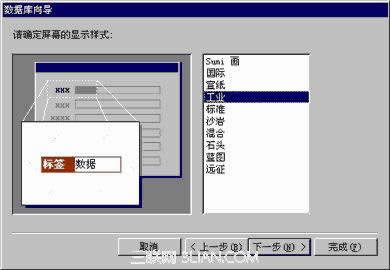
要想删除表中的某个字段可以先将鼠标移动到这个字段的标题处这时鼠标变成向下的箭头单击鼠标右键选中这个字段整个字段都变成黑色并弹出了一个菜单单击菜单上的删除列这时屏幕上弹出对话框提出是否确定要删除这个字段及其中的数据单击是按钮可以将字段删除但在删除字段时要注意在删除一个字段的同时也会将这个字段中的数值全部删除所以当执行这个操作时一定要看清楚避免由于误删把有用的数据都丢失了
如果想在数据表中调整邮政编码字段的位置首先将鼠标移动到邮政编码字段的标题处鼠标变成向下的箭头单击鼠标右键选中这个字段等它都变成黑色后按住鼠标左键拖动到字段公司地址的后面松开左键这个字段就移动到公司地址的后面了
Microsoft Access在很多地方得到广泛使用,例如小型企业,大公司的部门。